Рекламное объявление
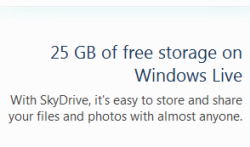 Не использовать облако в наши дни практически невозможно. Вы можете использовать облако для электронной почты, публикации документов и, конечно, хранения, резервного копирования и обмена файлами.
Не использовать облако в наши дни практически невозможно. Вы можете использовать облако для электронной почты, публикации документов и, конечно, хранения, резервного копирования и обмена файлами.
Мы рассмотрели довольно много онлайн-хранилищ Dropbox против Google Drive против OneDrive: какое облачное хранилище лучше для вас?Вы изменили свой взгляд на облачное хранилище? К популярным опциям Dropbox, Google Drive и OneDrive присоединились другие. Мы поможем вам ответить, какой сервис облачного хранилища вы должны использовать. Подробнее в прошлом. Предложение Microsoft идеально подходит для других, когда речь идет о дисковом пространстве, предлагая ошеломляющие 25 ГБ онлайн-пространства. Кроме того, мы также показали, как можно редактировать документы Office, хранящиеся в Windows Live Skydrive, с помощью Office Webapps.
Один из самых раздражающих аспектов почти всех решений для онлайн-хранилищ заключается в том, что вам нужно использовать веб-браузер для загрузки файлов и управления ими. Некоторые из них предлагают Java-апплеты для загрузки, но есть ряд других операций, которые вы можете выполнять над файлами, которые есть в вашей учетной записи. Выполнение их в веб-браузере, как правило, не лучший способ сделать такие вещи. Было бы лучше, если бы вы могли интегрировать Skydrive в оболочку Windows. Не так ли?
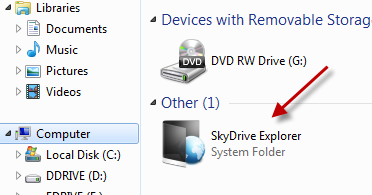
Skydrive Explorer [больше не доступен] является одним из таких приложений, которое позволяет вам сделать это. С установленным Skydrive Explorer вы можете легко получить доступ к своей учетной записи Skydrive, как и любой другой диск изнутри Мой компьютер. Skydrive Explorer загружается за 1,23 Мбайт в мгновение ока. После установки вы увидите системную папку Skydrive Explorer, указанную внутри Мой компьютер.
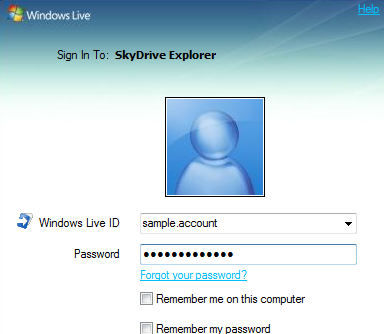
Дважды щелкните по нему, и вам будет предложено войти в свою учетную запись Skydrive. Затем вы можете просматривать содержимое своей учетной записи Skydrive, как и любую другую папку, без использования веб-браузера.
Обратите внимание, что загрузка папок может занять некоторое время, так как Skydrive Explorer необходимо отправить запрос и затем обработать его, прежде чем он сможет отобразить вам соответствующую информацию. Поэтому вам следует избегать работы непосредственно с файлами, хранящимися в ваших папках Skydrive. Правильный путь - создать локальную копию, отредактировать ее и затем скопировать обратно в Skydrive. Тем не менее, производительность является приемлемой, и большая ее часть будет зависеть от скорости вашего соединения.

Skydrive Explorer позволяет вам выполнять практически все задачи управления файлами / папками, которые вам могут понадобиться:
- Вы можете создавать, удалять, переименовывать несколько папок за один раз.

- Скопируйте файлы в папки Skydrive с жесткого диска, которые затем будут загружены в учетную запись Skydrive, или скопируйте содержимое на жесткий диск из учетной записи.
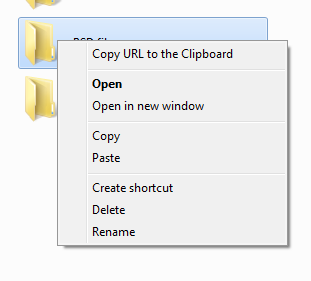
- Вы также можете щелкнуть правой кнопкой мыши любую папку и затем скопировать ее URL в буфер обмена. Посещение URL в любом веб-браузере приведет вас к вашей учетной записи Skydrive, прямо там, где находится файл. Вы можете легко использовать эту функцию для обмена файлами с другими, добавив их в «общественногоПапка.
- Создавайте ярлыки для папки Skydrive на рабочем столе для быстрого доступа
С небольшим усилием вы можете легко использовать Skydrive для резервного копирования ваших важных файлов. Вы можете использовать программное обеспечение, как указано выше Directorysync Pro Легко синхронизировать ваши папки без Dropbox Подробнее или же FreeFileSync синхронизировать две папки друг с другом. Допустим, вы синхронизируете папку «Документы» в своей учетной записи Skydrive с папкой «Документы» для своей учетной записи в Windows. Теперь изменения в любом файле или папке будут автоматически сообщаться вашей учетной записи Skydrive - просто имейте в виду ограничение в 50 МБ!
Вы также можете взглянуть на ранее упомянутые Gladinet Подключить онлайн-сервис как сетевой диск с Gladinet (Windows) Подробнее и посмотрите, какой из них вы хотели бы использовать, если вы ищете способ получить доступ к вашему Skydrive. Какой ваш любимый онлайн-сервис хранения и как вы к нему обращаетесь?
Я Варун Кашьяп из Индии. Я увлечен компьютерами, программированием, интернетом и технологиями, которые их ведут Я люблю программирование и часто работаю над проектами на Java, PHP, AJAX и т. Д.